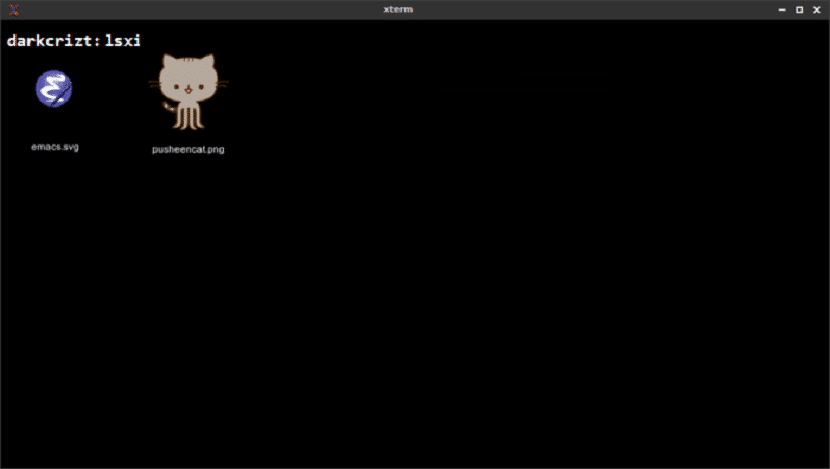Que tal ver imagens no Terminal enquanto emite comandos? Pois saiba que isso é possível por meio de um programa que promete animar as linhas de comando. Conheça o lsix, uma variante do ls para exibir imagens no terminal. Assim, o Isix permite avaliar as imagens exibidas no terminal ao executar um código. Tudo isso graças à exibição de miniaturas gráficas no terminal.
Então, o Isix é capaz de exibir gráficos em um terminal de texto, mesmo quando estiver trabalhando remotamente por meio do SSH. O programa faz uso de pixels (sixel, design de imagem de bloco de 6 pixels). O código do projeto é escrito em bash e distribuído sob a licença GPLv3.
Sobre o lsix
Para manipular gráficos, usa pacote ImageMagick, que fornece a capacidade de não só mostrar as miniaturas de vários formatos gráficos que serão utilizados. Além disso, gera miniaturas de documentos PDF, Vector Graphics (SVG) e formatos de multicamadas (XCF).
Para acelerar a saída de um grande número de miniaturas, cada imagem é desenhada linha por linha. Um recurso útil do lsix é também o suporte para a exibição quadro a quadro de imagens animadas.
A seguir, as principais características deste comando:
- Detecta automaticamente se o seu terminal suporta gráficos da Sixel ou não. Se o seu Terminal não for compatível com a Sixel, o usuário será notificado para ativá-lo;
- Detecta automaticamente a cor de fundo do terminal.
- Usa sequências de escape de terminal para tentar descobrir as cores de fundo e primeiro plano do seu aplicativo Terminal e exibir as miniaturas de forma clara.
- Se houver mais imagens no diretório, geralmente> 21, o comando lsix exibirá essas imagens uma linha por vez, para que você não precise esperar que toda a montagem seja criada.
- Funciona bem com o SSH, portanto, você pode manipular as imagens armazenadas em seu servidor da Web remoto sem muitas complicações.
- Suporta gráficos que não são de bitmap, como .svg, .eps, .pdf, .xcf etc.
- Escrito em BASH, funciona em quase todas as distribuições do Linux.
Como instalar o lsix no Linux?
Quem quiser este utilitário deve saber que precisam ter o Imagemagick instalado, já que é uma dependência necessária para este comando.
Para podermos executar a instalação do lsxis só precisamos fazer o seguinte:
wget https://github.com/hackerb9/lsix/archive/master.zipE para descompactá-lo com:
unzip master.zipAgora vamos simplesmente copiar o arquivo lsix para o diretório de nossos binários (/usr/local/bin):
sudo cp lsix-master/lsix /usr/local/bin/Se você não tem o imagemagick instalado em seu sistema, você pode instalá-lo a partir de seus repositórios de distribuição, já que é um pacote bem conhecido e usado no Linux.
Usuários do Debian, Ubuntu e qualquer outra distribuição derivada destes, basta digitar no terminal o seguinte comando:
sudo apt-get install imagemagickSe são usuários do RHEL, CentOS, Fedora ou qualquer distribuição derivada destes, eles podem executar a instalação do ImageMagick com:
sudo dnf -i imagemagickPara usuários do Arch Linux, Antergos, Manjaro e Arch Linux, instale o utilitário com:
sudo pacman –S imagemagickJá para usuários do openSUSE, a instalação é feita com:
sudo zypper in imagemagickComo usar o lsix?
Para poder usar este comando, um terminal com suporte para o padrão VT340 é necessário, por exemplo, xterm. Porém, o suporte para esta especificação é desativado por padrão.
Então, para ativá-lo, você deve especificar o tipo de terminal para iniciar “xterm -ti vt340” ou alterar a configuração padrão (in. Xresources, adicione "xterm * decTerminalID: vt340” e aplique as alterações executando xrdb -merge .Xresources“.
A partir das aplicações úteis do lsix, podemos utilizar imagens em servidores externos ao efetuar login através do SSH, sem fazer o download dessas imagens para o sistema local.
O uso deste utilitário é realmente simples. O comando básico é:
lsxiSe quisermos mostrar um tipo específico de imagem, basta digitar o seguinte, por exemplo, jpeg:
lsxi *jpegPor fim, o utilitário também pode nos mostrar arquivos PDF na lista.
Está pronto. Neste post você conheceu um pouco do lsix, uma variante do ls para exibir imagens no terminal. Aproveitem.